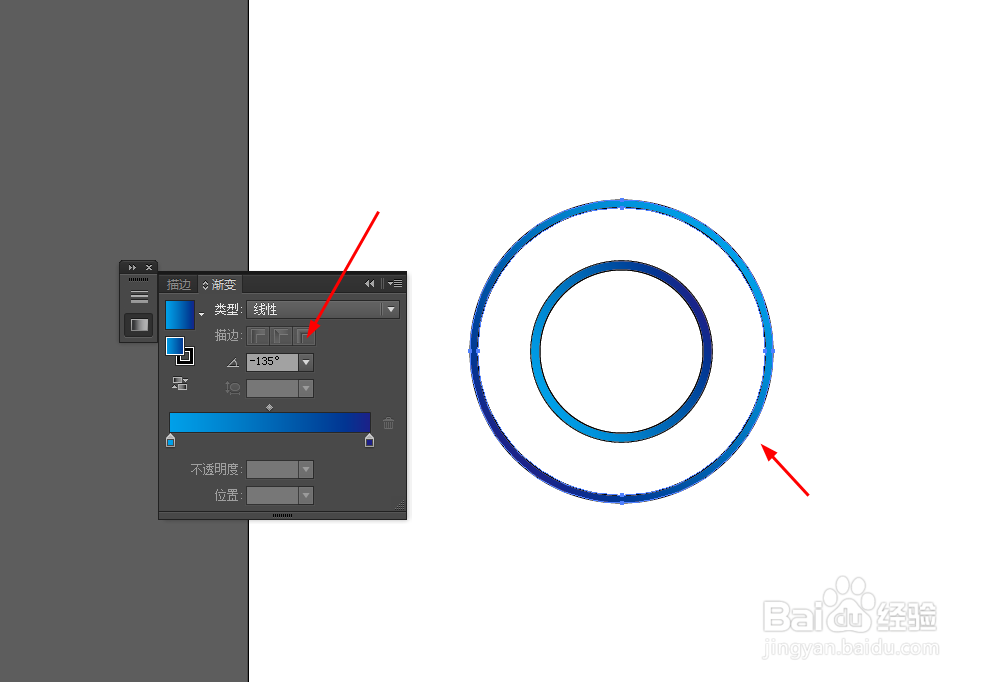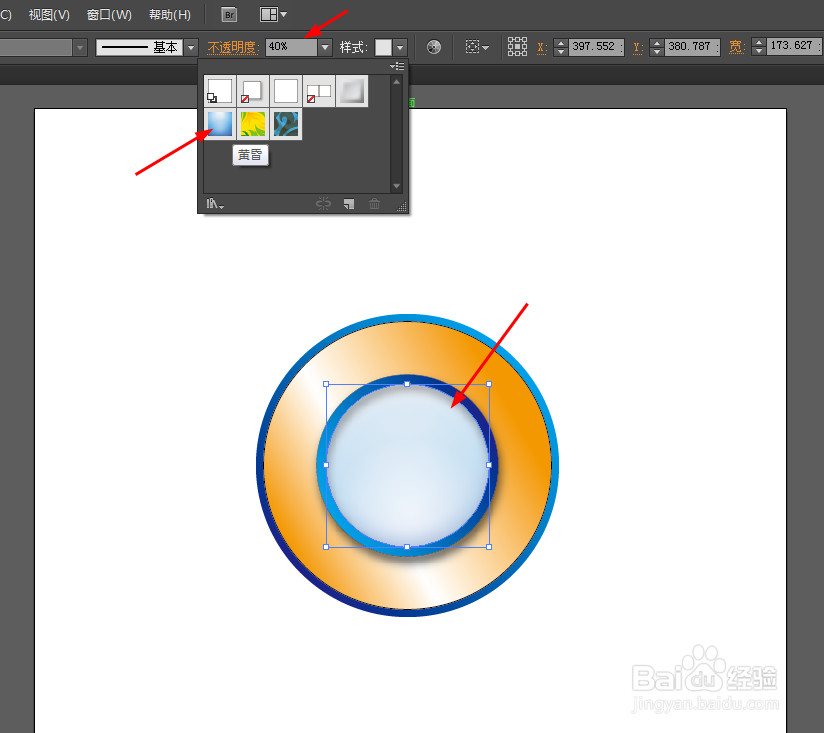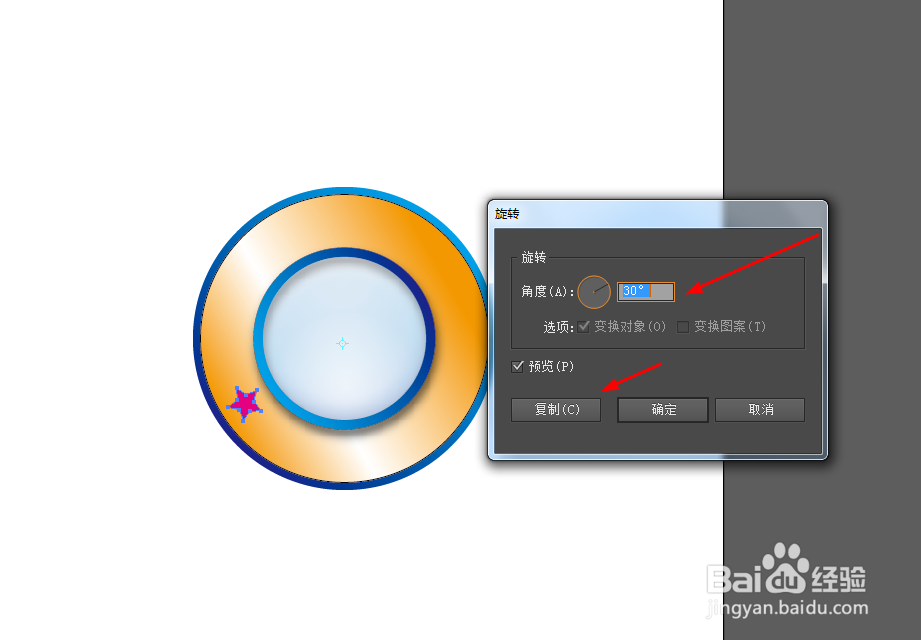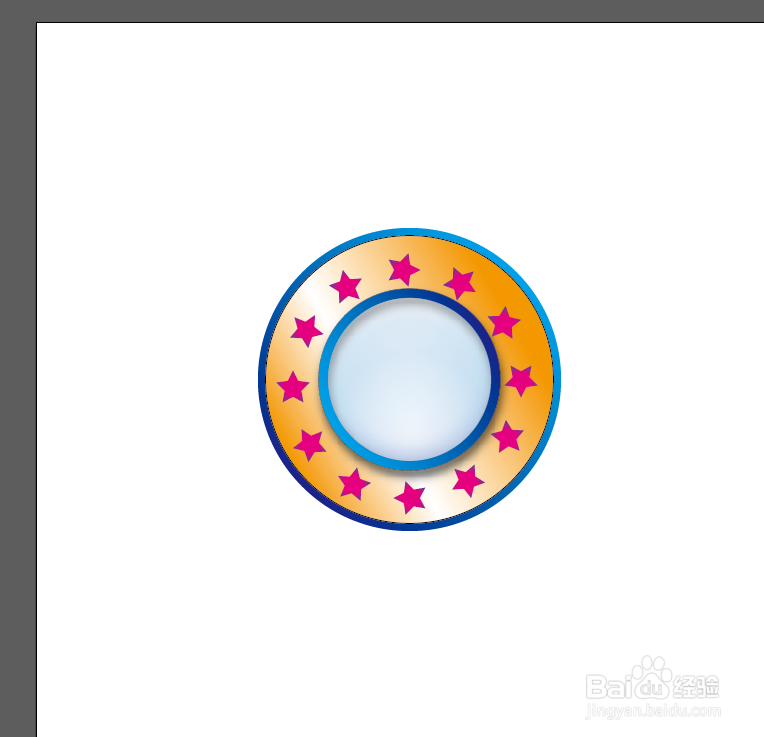Ai绘制圆环的图标
1、在Ai软件中,新建一个800*800的文档,选择椭圆工具,按住shift画4个正圆图形,如图所示
2、然后选中所有的圆形,到窗口—路径查找器—分割,如图所示
3、点击圆形右键取消编组,给边缘添加渐变颜色,如图所示
4、选择中间的圆形,到效果—风格化—投影,如图所示
5、接着在圆形添加渐变颜色,如图所示
6、接下来选择星形工具,在圆形的边缘画星星,添加渐变颜色,如图所示
7、选中星星,按R键,再按alt移动锚点到中心的位置,复制几个出来,如图所示
8、效果如下图所示
声明:本网站引用、摘录或转载内容仅供网站访问者交流或参考,不代表本站立场,如存在版权或非法内容,请联系站长删除,联系邮箱:site.kefu@qq.com。